このページで解説している内容は、以下の YouTube 動画の解説で見ることができます。
カスタマイズしたデバイスの登録
Ciscoルータは、Ethernetインターフェイスしか搭載されていません。必要に応じて拡張モジュールでインターフェイスを追加していくのが基本です。
しかしながら、CCNAの試験対策として、Packet Tracerを活用するとなると、WAN接続でSerialインターフェイスが必需品となります。
演習を行うネットワーク構成を作成する度に、デバイスの電源をOFFにして、拡張モジュールを追加、そして、電源をONにするという作業は、煩わしい作業だと思いませんか。
Packet Tracerには、拡張モジュールを搭載した状態のデバイスを登録して、デバイス選択BOXから呼び出す機能が搭載されています。この機能を活用することで、その煩わしさから解放されます。
下図は、Cisco2621XMルータです。既に拡張モジュールを搭載している状態です。

カスタマイズしたデバイスを登録するには、ツールバーにある「Customize」ボタンをクリックします。

下図の「Device Template Manager」ウィンドウが開きます。「Select」ボタンをクリックします。
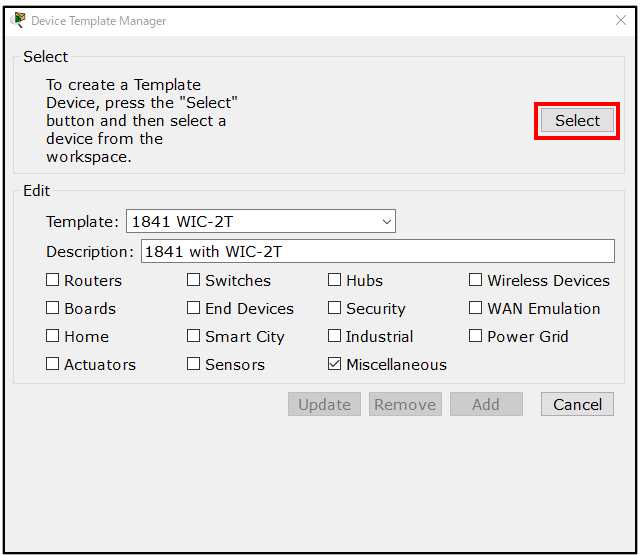
いったん、ワークスペースに戻ります。そこで、登録したいデバイスをクリックします。
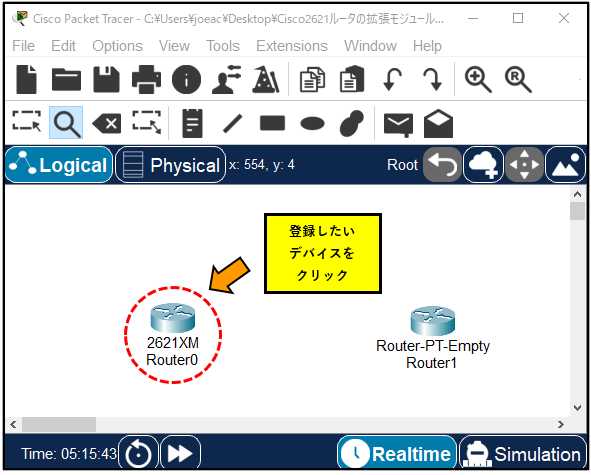
クリックすると、「Device Template Manager」のウィンドウに戻ります。
「Template」に選択したデバイスの名前が表示されています。
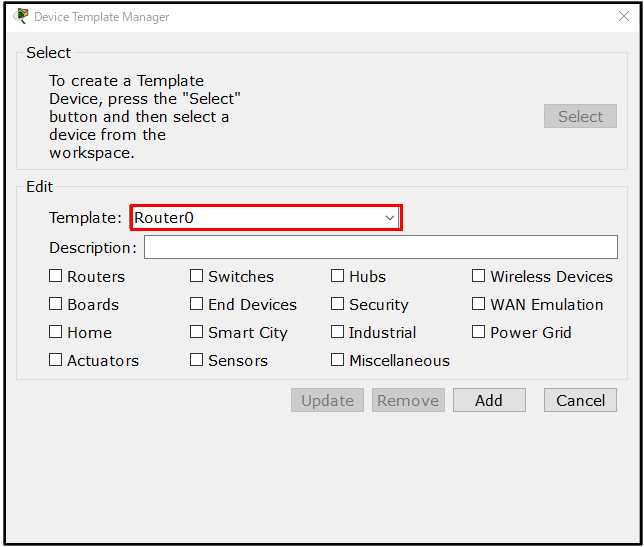
ここでは、①~③を設定して④「Add」ボタンをクリックすることにします。
① Template:「Router with Serial」
② Description:「Add 4 WIC-2T」
③どのカテゴリに登録するのかをチェックを入れます。
ここでは「Miscellaneous」(その他)にします。
④「Add」ボタンをクリックします。
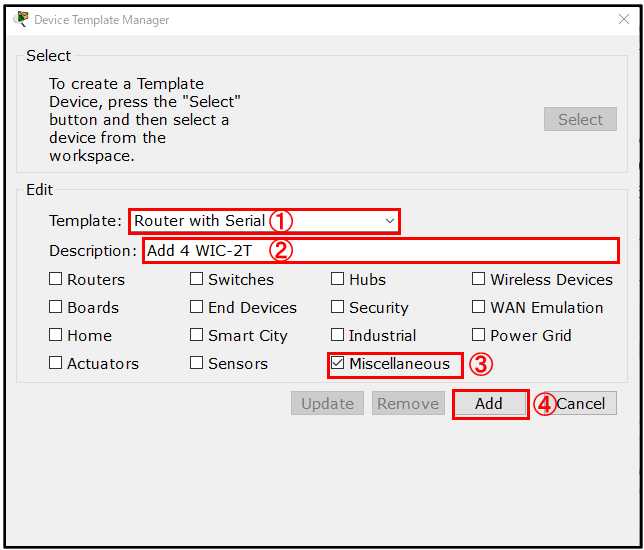
テンプレートファイル(.ptd)の置き場を指定する画面になります。
デフォルトの場所がテンプレートファイルの保存場所になりますので、そのまま保存します。
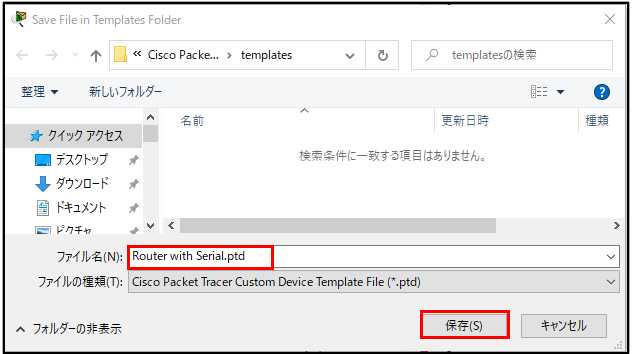
コンポーネントBOXの「Miscellaneous(その他)」に登録したルータが追加されています。
登録したルータをクリックして、ワークスペース上に追加します。
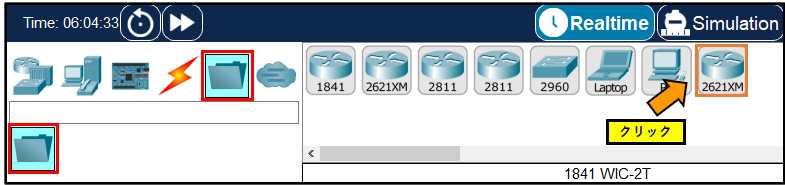
配置したルータを確認すると初めから、拡張モジュールが搭載されていることが確認できます。
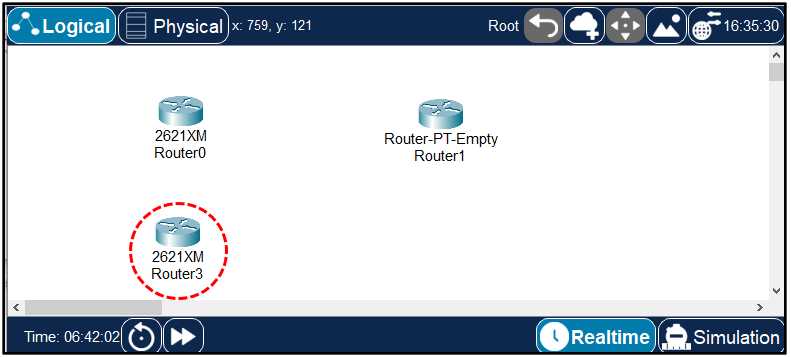
下図は、登録したCisco2621XMルータです。既に拡張モジュールを搭載された状態です。

